Windows 简体中文版教程(4) Windows XP使用技巧
WindowsXP应用技巧

WindowsXP应用技巧注册表备份与恢复单击“开始→运行”菜单项,在“运行”对话框中输入“Regedit”,单击“确定”按钮后打开注册表编辑器,如果要备份整个注册表,要选择注册表根目录(即“我的电脑”节点),然后单击鼠标右键,选择“导出”命令,打开“导出注册表文件”对话框,在“文件名”框中输入注册表文件的名称及保存的路径,单击“保存”按钮即可。
注册表备份文件扩展名为REG。
双击上面备份的REG文件即可将注册表还原至备份时的状态。
按R键启动故障恢复控制台,按照屏幕提示,登录Windows XP,把系统目录下REPAIR 目录内的system、sam、software、security、default五个文件复制到\System32\Config目录内,注册表将恢复到系统刚安装时的初始状态,重新启动进入Windows XP系统后,将先前备份的注册表文件导入到系统中,系统即可恢复至注册表备份时的状态。
注册表及驱动程序备份与还原A、重新启动计算机,在看到“选择启动操作系统”消息后,请按“F8”键。
B、使用箭头键突出显示“最后一次正确的配置”,然后按Enter 键。
必须关闭NUM LOCK,数字键盘上的箭头键才能工作。
C、如果有双启动或多启动系统,请使用箭头键突出显示要启动的操作系统,然后按“Enter”键。
成功启动Windows后,注册表将恢复到上次成功启动计算机时的状态。
选择“最后一次正确的配置” 是解决从问题(如新添加的驱动程序与硬件不相符)中恢复系统的一种方法,但是它不能解决由于驱动程序或文件被损坏或丢失所导致的问题。
而且Windows只还原注册表顶HKLM\System\CurrentControlset 中的信息,任何在其它注册表项中所做的更改均保持不变如何备份杀毒软件的病毒库KV2004杀毒王使用KV2004杀毒王的“智能升级”在线升级后,所有的升级文件都存储在安装目录的“T emp”目录下,我们完全可以备份这些升级文件到其他分区。
windows XP系统使用技巧

/减少磁盘扫描等待时间/
在dos下,键入"chkntfs/t:0",表示等待时间为0秒。
/让欢迎窗口更清晰//
打开注册表,寻找到这两个主键:
HKEY_USERS\.Default\Control Panel\Desktop\FontSmoothing
HKEY_USERS\.Default\Control Panel\Desktop\FontSmoothingType
IconFile=explorer.exe,3
[Taskbar]
Command=ToggleDesktop
然后把这个文件保存为“Show Desktop.scf”(必须确认文件名和双引号中的一样)。然后将“Show Desktop.scf”文件复制到“C:\Documents and Settings\用户名\Application Data\ Microsoft\Internet Explorer\Quick Launch”目录下(其中“用户名”是你的系统登录用户名)即可。
/加快关机速度/
打开注册表,找到HKEY_CURRENT_USER\ControlPanel\Desktop\,里面有个名为HungAppTimeout的键,它的默认值是5000(如果不是,把它改为5000)。接下来,还有个WaitToKillAppTimeout键,把它的值改为4000(默认值是2000)。最后,找到注册表如下位置:HKEY_LOCAL_MACHINE\System\CurrentControlSet\Control\。同样地,把其中的WaitToKillServiceTimeout键值改为4000。另外,把"控制面板/管理工具/服务"中的NVidia Driver Help服务设为手动,也可以加快Windows关闭时间。
Windows XP基本操作

2.异常关机 经常使用计算机的用户会发现,常常会有系统或程 序死机的情况,即按任意键或单击鼠标,屏幕上都没有 响应,此时可以尝试以下两种操作方法,重新启动计算 机:
(1)按“Ctrl+Alt+Del”组合键,打开如图2.1.4所示的 “Windows任务管理器”窗口,从中选择一个或多个正在运行的 程序,单击“结束任务”按钮,这样就可以关闭该程序了。用 这种方法也可以把系统中运行不正常的程序关闭。
图2.1.5 “关机”下拉菜单
第二节 使用鼠标和键盘
鼠标和键盘都是计算机最基本的输入设备,在学习 计算机相关操作之前,必须先学习和了解鼠标及键盘的 功能和用法。
一、鼠标的基本操作
如果用户使用的鼠标不是USB接口的鼠标,则需要在 插入鼠标后重新启动计算机,系统才能检测到鼠标;如 果用户使用的鼠标是USB接口的鼠标,则直接将其插在 USB接口上就可以直接使用鼠标进行操作。
“Caps Lock”键:按下该键后,键盘右上角的 Caps Lock指示灯会亮,则为“开”,此时即可输入大 写字母;再按一下该键,则为“关”,即可输入小写 字母。 “Ctrl”键和“Alt”键:这两个键要与其他键配合 使用,单独使用没有任何意义。 “Esc”键:该键主要用于退出对话框或取消过程 中的键盘输入。
图2.1.4 “Windows任务管理器”窗口
(2)单击“Windows任务管理器”窗口的菜单栏中的“关 机”菜单,将弹出如图2.1.5所示的下拉菜单,从中选择“重新 启动”命令,就可以重新启动计算机。如果此时计算机没有反 应,就要按机箱上的“Reset”按钮了,不过,这种重新启动的 方式,系统不会保存系统设置以及其他应用程序的文件修改, 因此,不建议采用此种方式重新启动计算机。
图2.1.1 Windows XP登录界面
中文windowsXP的基本操作4

应 用
我的文档
用于管理用户自己的文件
基 础
网上邻居
对网络进行浏览
信 息
InternetExplorer 启动InternetExplorer浏览器
工
程
回收站
用于存放被删除的文件和恢复删除的文件
第 2-1 中文windowsXP的介绍
二
章 技能04:关闭Windows XP
计
算 开启
关闭计算机
关闭对话框
计 算
排序桌面图标
机
应
用
基
础
右键
信
息
工
程
第 2-1 中文windowsXP的介绍
二
章 技能03: Windows XP 的桌面
计 算
显示隐藏桌面图标
机
应
用
基
础
右键
信
息
工
程
第 2-1 中文windowsXP的介绍
二
章 技能03:Windows XP 的桌面
计
算 机
我的电脑
包含用户计算机内置资源的各种对象如 软盘驱动器、硬盘驱动器等。
章
计
算
通过“开始”菜单启动程序
机
应
启动程序
使用“运行”选项启动程序
用 基
使用桌面快捷方式启动程序
础
信 息 工 程
第
2-3资源管理器的操作
二 技能8:退出程序
章
计
算
机 1、退出程序
快捷键:ALt+F4
应
用 基 2、用任务管理器结束程序
快捷键:Ctrl+Alt+Del
础
信 息 工 程
中文windows XP的基本操作

中文windows XP的基本操作1.1 实训目的1.熟练掌握windows XP的窗口及对话框操作。
2.熟练掌握windows XP资源管理器中对文件、文件夹等的操作。
3.掌握控制面板中部分项目的设置:如时间、输入法、显示等。
1.2 实训内容Windows XP的基本操作主要包括窗口及对话框操作;资源管理器中对文件、文件夹等的操作;控制面板中部分项目的设置:如时间、输入法、显示等。
案例1 Windows XP的窗口及对话框的操作1. 常用桌面图标操作(1)我的电脑用鼠标双击桌面上“我的电脑”图标,出现“我的电脑”窗口。
该窗口包含拥护计算机的所有资源,即所有驱动器图标、控制面板和打印机等,可以在“我的电脑”中对这些资源进行操作。
(2)我的文档用鼠标双击桌面上“我的文档”图标将显示“我的文档”窗口。
该窗口可以为用户管理自己的文档提供方便快捷地功能。
(3)回收站用鼠标双击桌面上“回收站”图标,将显示“回收站”窗口。
该窗口用于暂时保存已经删除的信息。
用户可以方便地从回收站恢复已经删除的文件到文件原来的目录中,也可在回收站中清除这些文件,真正地从磁盘上删除这些文件。
(4)任务栏任务栏位于屏幕的最下面,其包括①“开始”按钮:单击“开始”按钮将显示一个“开始”菜单,可以用来启动应用程序、打开文档、完成系统设置、联机帮助、查找文件和退出系统等功能。
②常用应用程序图标区:放置一些常用的应用程序图标,用户可以直接单击图标运行这些应用程序。
③中间空白区用于显示正在运行的应用程序和对应于打开的窗口的按钮。
④提示栏:在任务栏的右端,显示一些提示信息,如当前时间、文字输入方式等。
2. 窗口、菜单和对话框的基本操作(1)窗口操作Windows XP常见窗口如图1-1所示。
图1-1Windows XP常见窗口①标题栏:显示窗口的名字。
用鼠标双击标题栏可使窗口最大化;用鼠标拖动标题栏可移动整个窗口。
②控制菜单栏:用鼠标单击控制菜单栏可打开窗口的控制菜单,实现窗口的恢复、移动、大小控制、最大化、最小化和关闭等功能。
中文操作系统Windows XP的使用
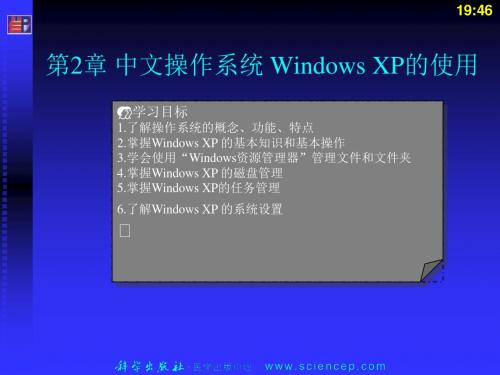
19:46
(三)常用操作系统
3.Unix操作系统 Unix是一个强大的多用户、多任务操作系统, 支持多种处理器架构,Unix系统是1969年 在贝尔实验室诞生,目前它的商标权由国 际开放标准组织(The Open Group)所拥有。
19:46
(三)常用操作系统
4.Linux操作系统 Linux是一个多用户操作系统,是Unix操作系 统的一种克隆系统,与主流的Unix系统兼容。 Linux最初由世界名牌大学—赫尔辛基大学(北欧 芬兰)计算机科学系学生Linus Torvalds开发,其源 程序发布在Internet上,全球电脑爱好者下载该源 程序,加入到Linux的开发队伍中,Linux也因此 成为一个全球最稳定的、最有发展前景的操作系 统,是Windows操作系统强有力的竞争对手。
19:46
(二)操作系统的五大功能
(3)存储器管理:实质是对存储“空间”的管理,主 要指对内存资源的管理。包括内存分配、内存保 护、地址映射以及内存扩充等。 (4)设备管理:实质是对硬件设备的管理,其中包括 对输入输出设备的分配、启动、完成和回收。设 备管理负责管理计算机系统中除了中央处理机和 主存储器以外的其它硬件资源。 (5)文件管理:主要负责文件的存储、检索、共享和 保护,为用户提供文件操作的方便。
19:46
第2章 中文操作系统Windows XP的使用 本章主要内容:
1 2 3 4 4 5 Windows XP的桌面元素 Windows XP的基本操作 Windows XP的文件管理 Windows XP的磁盘管理 Windows XP的任务管理 Windows XP的系统管理
19:46
19:46
(五)Windows XP的启动与关闭
Windows XP操作系统的应用技巧

Windows XP操作系统的应用技巧为了让Windows XP更好的运行,我们需对它进行一些改造,下面笔者就介绍的一些针对Windows XP操作系统的应用技巧。
熟练的掌握这些技巧,对你在使用Windows XP操作系统的过程中,肯定有所帮助!一、解决软件与Windows XP不兼容问题Windows XP和Windows 98的内核有很大的差异,在Windows 98下可以安装运行的软件,在Windows XP下不一定能行。
还好Windows XP有一个兼容模式来虚拟其他操作系统,它可以模拟Windows 95/98/2000等。
方法是:将那些不能安装的软件的安装文件拖拽到Windows XP桌面上,然后用鼠标右键单击文件图标,选择“属性”选项,并选择需要的**作系统兼容模式,这样就可以正常安装软件了。
二、改变Window XP“命令提式符”的默认目录在Windows XP中一般地,在我们启动“命令提式符”时,其默认的工作目录是:“C:Documents ang settings\你机器名>”,要改变其工作目录,只需找到查看其“属性”。
在弹出的“命令提式符”窗口里,将“ 工作目录”栏里的路径改变为自已想要的工作目录即可。
三、Windows XP中快速复制文件比起以前的操作系统Windows XP“系统中资源管理器”工具栏比其他系统多了两个按钮——“复制到”和“移至”按钮,它们的功能是快速将选中的文件复制移动到指定文件夹。
其实我们可以把这两项命令搬到右键菜单中。
在“开始→运行”对话框中输入“Regedit”打开注册表,依次展开主键[HKEY_CLASSES_ROOT\AllFilesystemObjects\shellex\ContextMenuHandlers ],右键单击此主键,选择菜单“新建→项”,然后输入名称,名称可自定义,如“复制到”,再左键单击“复制到”主键,双击右窗口的“默认”,在弹出的“编辑字符串”对话框中输入“{C2FBB630-2971-11d1-A18C-00C04FD75D13}”。
WINDOWS XP 操作技巧全集

windows XP 操作技巧全集发表时间: 2006-3-22 17:09 作者: 老商来源: 中国计算机信息技术服务联盟——打造中国最大的计算机应用解决方案与志愿者交流站!字体: 小中大| 打印WinXP中切换用户的便捷途径使用Windows XP的朋友在需要切换用户的时候,可以执行“开始→注销→切换用户”命令,或者按Ctrl+Alt+Del,启动“任务管理器”,在“任务管理器”中执行“用户→断开”命令同样可以切换用户,但这两种方法都要经过好几次操作,显得较麻烦,其实在Windows XP中有更快捷的方法。
具体做法是,同时按下“Windows徽标键+L键”,怎么样?立即出现了切换用户的窗口,速度够快的吧!“Windows徽标键+L键”不仅有快速切换用户的作用,还有另外一个作用就是在计算机连接到网络域的时候,按下“Windows徽标键+L键”,则锁定计算机。
如果我们仔细研究一下,在Windows XP环境下,Windows徽标键除了大家都知道的启动“开始”菜单外,与其他键相组合有更多的快捷作用。
在实际操作中,充分利用这些快捷键,可大大提高工作效率,具体操作如下:组合键作用Windows徽标键+E键启动“我的电脑”Windows徽标键+D键快速显示桌面Windows徽标键+R键执行“运行”命令Windows徽标键+U键打开“工具管理器”Windpws徽标键+M键将所有窗口最小化Windows徽标键+F键搜索文件或者文件夹Windows徽标键+F1键显示Windows帮助Windows徽标键+Shift+M键将最小化的窗口还原Ctrl+Windows徽标键+F键搜索计算机Windows徽标键+Pause Break键打开“系统属性”对话框WinXP的任务栏按钮组合功能同时使用多个程序时,任务栏中就会挤满按钮。
因此,WinXP提供了一种功能──任务栏按钮组合功能帮助你管理大量打开的文档和程序项目。
一、打开任务栏按钮组合功能1.键单击任务栏,然后单击“属性”。
WINDOWSXP操作方法
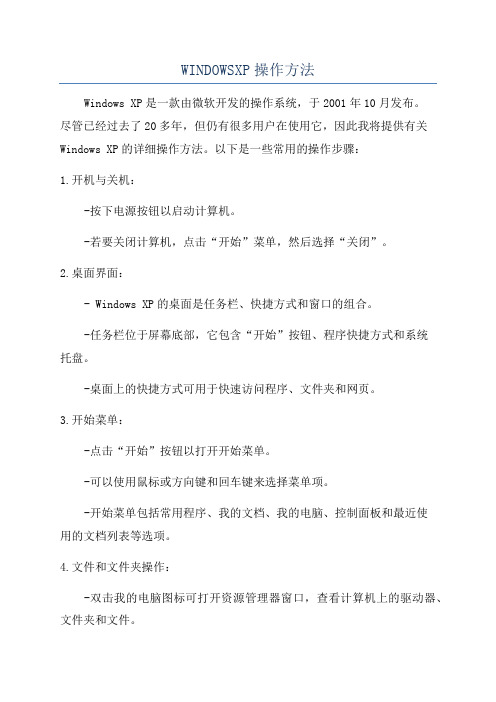
WINDOWSXP操作方法Windows XP是一款由微软开发的操作系统,于2001年10月发布。
尽管已经过去了20多年,但仍有很多用户在使用它,因此我将提供有关Windows XP的详细操作方法。
以下是一些常用的操作步骤:1.开机与关机:-按下电源按钮以启动计算机。
-若要关闭计算机,点击“开始”菜单,然后选择“关闭”。
2.桌面界面:- Windows XP的桌面是任务栏、快捷方式和窗口的组合。
-任务栏位于屏幕底部,它包含“开始”按钮、程序快捷方式和系统托盘。
-桌面上的快捷方式可用于快速访问程序、文件夹和网页。
3.开始菜单:-点击“开始”按钮以打开开始菜单。
-可以使用鼠标或方向键和回车键来选择菜单项。
-开始菜单包括常用程序、我的文档、我的电脑、控制面板和最近使用的文档列表等选项。
4.文件和文件夹操作:-双击我的电脑图标可打开资源管理器窗口,查看计算机上的驱动器、文件夹和文件。
-右键单击文件或文件夹可打开上下文菜单,用于复制、剪切、重命名、删除等操作。
-可以使用“文件”菜单中的选项来新建、打开和保存文件。
5.窗口操作:-可以拖动窗口的标题栏来移动窗口的位置。
-点击窗口的最大化按钮可使窗口充满整个屏幕。
-窗口的左上角有一个小的图标,用于最小化窗口。
-按下ALT+TAB键可以在打开的窗口之间切换。
6.控制面板:-在开始菜单中选择“控制面板”可打开控制面板窗口,用于管理系统设置和配置。
-控制面板包括许多不同的选项,如网络连接、声音和音频设备、打印机以及用户帐户等。
7.网络连接:-打开“控制面板”,然后选择“网络连接”可查看和管理计算机的网络连接。
-可以通过双击网络连接图标来连接或断开网络。
-可以通过右键单击网络连接图标来配置网络设置,如IP地址、子网掩码和默认网关等。
8. 访问Internet Explorer:- 双击桌面上的Internet Explorer图标可打开浏览器窗口。
-可以在地址栏中输入URL来访问网页。
中文WindowsXP的基本操作
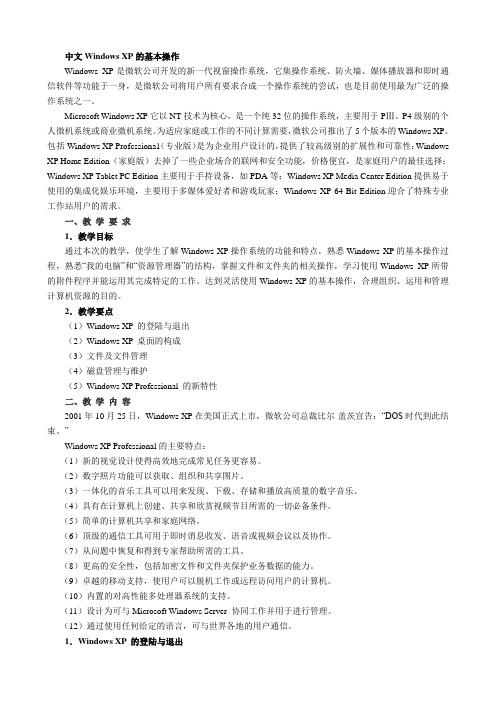
中文Windows XP的基本操作Windows XP是微软公司开发的新一代视窗操作系统,它集操作系统、防火墙、媒体播放器和即时通信软件等功能于一身,是微软公司将用户所有要求合成一个操作系统的尝试,也是目前使用最为广泛的操作系统之一。
Microsoft Windows XP它以NT技术为核心,是一个纯32位的操作系统,主要用于PⅢ、P4级别的个人微机系统或商业微机系统。
为适应家庭或工作的不同计算需要,微软公司推出了5个版本的Windows XP。
包括Windows XP Profcssiona1(专业版)是为企业用户设计的,提供了较高级别的扩展性和可靠性;Windows XP Home Edition(家庭版)去掉了一些企业场合的联网和安全功能,价格便宜,是家庭用户的最佳选择;Windows XP Tablet PC Edition主要用于手持设备,如PDA等;Windows XP Media Center Edition提供易于使用的集成化娱乐环境,主要用于多媒体爱好者和游戏玩家;Windows XP 64-Bit Edition迎合了特殊专业工作站用户的需求。
一、教学要求1.教学目标通过本次的教学,使学生了解Windows XP操作系统的功能和特点,熟悉Windows XP的基本操作过程,熟悉“我的电脑”和“资源管理器”的结构,掌握文件和文件夹的相关操作,学习使用Windows XP所带的附件程序并能运用其完成特定的工作。
达到灵活使用Windows XP的基本操作,合理组织、运用和管理计算机资源的目的。
2.教学要点(1)Windows XP 的登陆与退出(2)Windows XP 桌面的构成(3)文件及文件管理(4)磁盘管理与维护(5)Windows XP Professional 的新特性二、教学内容2001年10月25日,Windows XP在美国正式上市,微软公司总裁比尔·盖茨宣告:“DOS时代到此结束。
最新Windows XP操作系统应用技巧完全手册

Windows XP操作系统应用技巧完全手册WindowsXP被称为有史以来最稳定、功能最强大的Windows操作系统。
如今Windows XP的使用已经非常普及了,为了帮助大家迅速成为WinXP的高手,笔者把WinXP的各种操作技巧奉献出来,希望能对你大有裨益!安装与开关机篇一、安装时不用输入序号安装Win XP时,如果不想输入序号,应该把Win XP光盘安装目录中的文件全部拷到硬盘上,然后再打开安装目录\I386\WINNT.SIF文件,在下面的位置填入XP注册码:[UserData]ProductKey=XP的注册码//注意,把XP的注册码填在此处。
[Data]AutoPartition=0MSDosInitiated=0UnattendedInstall=Yes[Unattended]UnattendMode=GuiAttendedTargetPath=WINNT..........此外要注意:在DOS下安装WinXP,事先要运行smartdrv.exe,否则安装时间会很长。
Smartdrv.exe在Win98/me的光盘中有,把它拷到硬盘上,安装XP前运行之即可。
二、WinXP无需激活的秘技我们可以无限制的使用WinXP而无需激活,方法是:在Windows XP光盘中,找到support\tools下一个名为deploy.cab的压缩包,把它解压缩,运行其中的sysprep.exe文件,然后什么都不要设置,直接确定即可,于是计算机会自动关闭,重新开机后你又会有30天的试用期!注意:当你的Windows XP由于时间已到或硬件更改次数超出限制而无法在正常模式下登录时,可以启动到安全模式下登陆,然后在其中运行这个程序,一样有效!另外运行sysprep.exe之前,你应该备份桌面上的所有东西,否则它们将会被该工具删除。
三、完全卸载Windows XP如果你是在Win98/ME/Win2000下安装的Windows XP,现在要完全卸载Windows XP,可以采用以下的方法:在Win98/ME/Win2000下,打开“我的电脑”,点击“工具”→“文件夹选项”→“查看”,然后去掉“隐藏受保护的操作系统文件”前的“√”,选中“显示所有的文件和文件夹”,最后点击“确定”;在C盘下找到boot.ini 文件,打开它,内容如下:[boot loader]timeout=30default=multi(0)disk(0)rdisk(0)partition(2)\WINNT[operating systems]multi(0)disk(0)rdisk(0)partition(1)\WINNT=“Microsoft Wistler Professional”/fastdetect ▲▲▲multi(0)disk(0)rdisk(0)partition(2)\WI NNT=“Microsoft Windows 2000 Professional”/fastdetectC:\=“Microsoft Windows 2000”将以上有“▲▲▲”标记的那一行删除,改完后保存文件退出;然后右击“我的电脑”/属性/高级/启动和故障恢复,将“默认的操作系统”改为你所需要的,接下来按“确定”重新启动;最后在Win98/ME/Win2000下,将XP分区格式化。
windows XP基本操作

注意:默认的输入法最好设定成如图所 示的状态,某些中文输入法和微软 windows XP 兼容性可能存在问题,如设 为默认输入法后,很可能导致某些程序 的不正常
Windows XP桌面组成
启动Windows XP,并选择用户后,进入 Windows XP的操作界面。
Windows XP桌面组成
鼠标操作小技巧
移动鼠标,将鼠标光标移动到电脑屏幕 上的某一对象上停留一会儿,这就是定 位操作。一般被定位的对象还会出现相 应的提示信息,鼠标光标在“我的电脑” 图标上停留时出现的提示信息。
鼠标操作术语介绍
单击 右击 双击 拖动 按下鼠标左键并立即松开 按下鼠标右键并立即松开 迅速连续按下鼠标左键 将鼠标光标定位到某对象上后 按住鼠标左键不放,再移动鼠 标光标到新位置后再松开鼠标 左键即可。
了解键盘的结构
功能键区
状态指示灯区
主键盘区
小键盘区
编辑控制键区
认识输入法状态条
输入方式切换图标全/半角切换图标中英文标 点符号切换图标 选择输入法后,屏幕上就将出现相应的输入 法状态条。如选择智能ABC输入法后,将出 现输入法状态条。各种输入法状态条的结构 及功能类似。输入法状态条由中英文切换图 标、输入方式切换图标、中英文标点符号切 换图标、全/半角切换图标和软键盘图标等5 部分。
关闭Windows XP
如果以上的两种方法均失效,可长时间 按住机箱上的电源按钮,关闭主机电源, 然后再按电源按钮重新启动。
其中桌面各组成部分作用及相关操作如 下。 桌面图标 开始按钮 任务栏 桌面背景
窗口基本操作
Windows XP是基于图形界面的操作系统, 大部分操作都需通过窗口来完成。窗口 的基本操作主要包括打开窗口、改变窗 口大小、移动窗口、切换窗口、排列多 个窗口和关闭窗口等。
中文 WindowXP操作系统图文基础教程

第2章Windows操作系统本章要点:●Windows XP系统下的桌面、图标、窗口、对话框、菜单操作●Windows XP资源管理器、文件及文件夹的操作●Windows XP任务管理器操作及应用程序和启动退出●Windows XP控制面板的使用●Windows XP下的中文输入操作、输入法的选择与设置●Windows XP的常用附件程序随着计算机硬件和软件功能的不断发展提高,现在个人计算机的适用范围已经越来越广,可以处理和完成越来越复杂繁琐的事务。
Windows操作系统是目前应用最为广泛的一种图形用户界面操作系统,它利用图像、图标、菜单和其他可视化部件控制计算机,通过使用鼠标,可以方便地实现各种操作,而不必记忆和键入控制命令,非常容易掌握其使用方法。
本章着重介绍中文操作系统Windows XP,从基本概念、基本操作、文件的管理和操作、软件和硬件的管理操作、中文输入法的配置等方面讲解Windows的使用和操作方法。
第1节Windows XP的基本知识和基本操作2.1.1启动、退出Windows XP一、启动WindowsWindows XP安装成功后,启动Windows,即启动计算机。
1、依次打开计算机外部设备的电源开关和主机电源开关。
2、计算机执行硬件测试,测试无误后即开始系统引导。
3、若安装Windows XP的过程中设置了多个用户使用一台计算机,启动过程中将需要选择用户,输入用户密码,然后完成启动,出现Windows XP的桌面二、退出Windows并关闭计算机作为一个多任务、多线程的操作系统,Windows XP为了有效地保护系统和用户的数据,避免程序处理信息丢失用及系统损坏,提供了一种安全的关机退出模式。
当用完成工作后,应该按以下步骤退出Windows 并关机。
1、保存所有应用程序中处理的结果,关闭所有运行的应用程序。
2、单击屏幕中左下角的“开始”菜单。
3、单击“关闭计算机”按钮,出现如图(2-1)所示的对话框。
xp系统日常使用技巧

xp系统日常使用技巧随着xp系统的退役,伴随大家走过十几年光*的xp系统也慢慢的离我们远去,但是目前依旧存在许多用户使用xp系统,今天小编就给大家带来一些小福利,告诉大家xp系统使用的小技巧。
1、以WindowsXP系统来说,按“开始”-“运行”,输入“CMD”回车后,再在DOS窗口下输入“systeminfo”命令,就可以查看到您的WindowsXP出生日期了(指WindowsXP初安装日期)。
如果利用GHOST重装系统后,还是会以以前的时间为准。
除此之外,还可在此看到系统的所有信息,如主机名、处理器、网卡、以及系统打了多少补丁等等。
是不是很有意思呢?2、删除文件时,按shift键可以直接删除,不经过回收站。
3、稍微对计算机熟悉点的朋友,都知道CTRL+Z键是撤消键。
其实基本所有的大程序都是选择这个快捷键撤消键,包括计事本、IE浏览器等系统自带程序。
其实很多老鸟常常都犯了这样一个错误,在一些设计软件里都知道用这个键,可在一些菜单里没有撤消选项的软件里(比如IE)反而忘了有撤消这么个功能了。
我们用电脑写东西(例如在群里发表*、qq聊天打字)时,可能都遇到过这样的事情,因为失误*作,不小心把刚刚写的字删除掉了,如果删除一两个字还可以重新打过,但如果是一大段的文字呢,这时只有干着急啊。
其实,这时,我们只要按下CTRL+Z刚才不小心删除掉的东西就又会回来了。
(朋友们可以做个测试,请在本帖后回帖的地方随意打一个字,再把这些字删除,然后再按CTRL+Z键,怎么样,这些字又回来了吧)。
这里得得系统只是举了最简单的一个例子,其实在很多时候,我们都可以通过CTRL+Z快捷键来实现,对刚刚误*作的恢复。
4、上网时在地址栏内输入网址,系统会记录下来,虽然方便以后不用再重复,不过如果是公用的机子,又不想让别人知道自己到过哪些地方,可以用“CTRL+O(字母O,不是0)”,这时会*出一个“打开”对话框,在其中的地址栏内输入网址,就不会被记录下来了。
- 1、下载文档前请自行甄别文档内容的完整性,平台不提供额外的编辑、内容补充、找答案等附加服务。
- 2、"仅部分预览"的文档,不可在线预览部分如存在完整性等问题,可反馈申请退款(可完整预览的文档不适用该条件!)。
- 3、如文档侵犯您的权益,请联系客服反馈,我们会尽快为您处理(人工客服工作时间:9:00-18:30)。
设置硬盘工作模式
• 用DMA方式代替传统的PIO方式,这样可以提 高硬盘的传输速度并减少CPU占用率,以提 高系统性能。
• 具体做法是:用点击“开始”→“控制面板 ”→“性能与维护”→“查看电脑基本信息 ”→“设备管理器”→“IDE ATA/ATAPI控制 器”→“IDE通道”→“属性”→“高级设置 ”,在传送模式中选择“DMA”即可。
2020/6/23
加快启动和减少故障 恢复时间
• 右键单击“我的电脑”→“属性”→“高级 ”,在“启动和故障恢复”中点击“设置” ,可以设置显示操作系统列表的时间
2020/6/23
如何减少磁盘空间ห้องสมุดไป่ตู้ 浪费
• 1、在Windows XP操作系统运行过程中,常常会 产生后缀名诸如tmp、bak、log、old、txt 等的文 件,这些文件其实都是可以进行安全删除的。
2020/6/23
续上
• 接下来请点击“开始”→“运行”输入 “RegEdit”打开注册表编辑器,找到 HKEY_CURRENT_USER\Control Panel\Desktop分支,在右边窗口双击键值 名MenuShowDelay的项,这一项的取值范 围是0~100000(单位为毫秒),接下来将 默认的值改为0即可。
2020/6/23
2020/6/23
• 运算公式: • 128M 128M X 1.75 • 256M以 256M X 1.5
2020/6/23
视觉效果
• Windows XP在菜单效 果非常漂亮,但对于小 内存用户来说,太占内 存。
• 点击“开始”→“控制 面板”,在“控制面板 ”的分类视图中选择“ 性能和维护”→“调整 视觉效果”,此时将弹 出“性能选项”窗口, 在这里选择“调整为最 佳性能”。
• 2、删除在Windows\temp目录下面的文件,那些 都是在安装应用软件的过程中遗留下的多余文件 。
• 3、用WinZip这样的压缩软件将一些小文件尽量集 中起来合并成一个大文件,从而达到减少磁盘空 间浪费的目的。
2020/6/23
优化页面文件
• WindowsXP使用的页面文件(功能相当于我 们常说的虚拟内存)将一部分硬盘空间设置 为虚拟内存,从而扩大了计算机的可用“内 存”空间来满足程序的运行要求。
